Cara Install dan Setting Plugin Zero Spam for WordPress by Highfivery LLC
Hostingan.id. Apakah Anda sering merasa kesal dengan spam, pengguna jahat, dan serangan yang dapat mengganggu keberadaan Anda di dunia online? Jika ya, maka Anda perlu melindungi situs WordPress Anda dengan Plugin Zero Spam for WordPress by Highfivery LLC. Plugin ini adalah salah satu plugin terbaik yang dapat memberikan perlindungan maksimal untuk situs WordPress Anda dari berbagai ancaman online.
Plugin Zero Spam for WordPress adalah plugin yang didukung oleh mesin deteksi perilaku canggih yang dapat mengintegrasikan situs WordPress Anda dengan Zero Spam, Stop Forum Spam, dan Project Honeypot. Dengan begitu, Anda dapat memiliki sistem pertahanan yang kuat untuk menghadapi spam, pengguna jahat, dan serangan yang dapat merusak situs WordPress Anda.
Plugin Zero Spam for WordPress juga dapat bekerja sama dengan plugin-plugin populer lainnya seperti WooCommerce, GiveWP, Gravity Forms, dan banyak lagi. Dengan demikian, Anda dapat meningkatkan keamanan situs WordPress Anda di berbagai aspek, seperti komentar, registrasi pengguna, formulir, toko online, dan lain-lain.
Plugin Zero Spam for WordPress juga memiliki fitur-fitur menarik lainnya, seperti:
- Menghapus captcha dan antrian moderasi, sehingga spam bukan lagi masalah bagi Anda atau administrator situs.
- Mengintegrasikan situs WordPress Anda dengan penyedia reputasi IP global untuk keamanan yang lebih baik.
- Memberikan Anda kontrol untuk memblokir IP sementara atau permanen, sehingga Anda dapat mencegah pengunjung yang tidak diinginkan.
- Menggunakan integrasi geolokasi untuk melacak asal-usul ancaman, sehingga Anda dapat mendapatkan wawasan yang berharga.
- Melindungi situs WordPress Anda dengan memblokir negara, wilayah, kode pos, dan kota tertentu.
- Menggunakan daftar yang tidak diizinkan secara opsional dengan menggunakan splorp’s Comment Blacklist untuk meningkatkan perlindungan Anda.
- Memblokir domain email yang diketahui sebagai sementara dan jahat dengan mudah menggunakan disposable.
- Menggunakan beberapa teknik deteksi, termasuk solusi terkenal oleh David Walsh.
Bagaimana cara menginstal dan mengatur Plugin Zero Spam for WordPress? Berikut adalah langkah-langkahnya:
Cara Instal Plugin Zero Spam for WordPress
Untuk menginstal Plugin Zero Spam for WordPress, Anda dapat mengikuti cara berikut:
1. Masuk ke dashboard situs WordPress Anda, lalu klik menu Plugins > Add New.
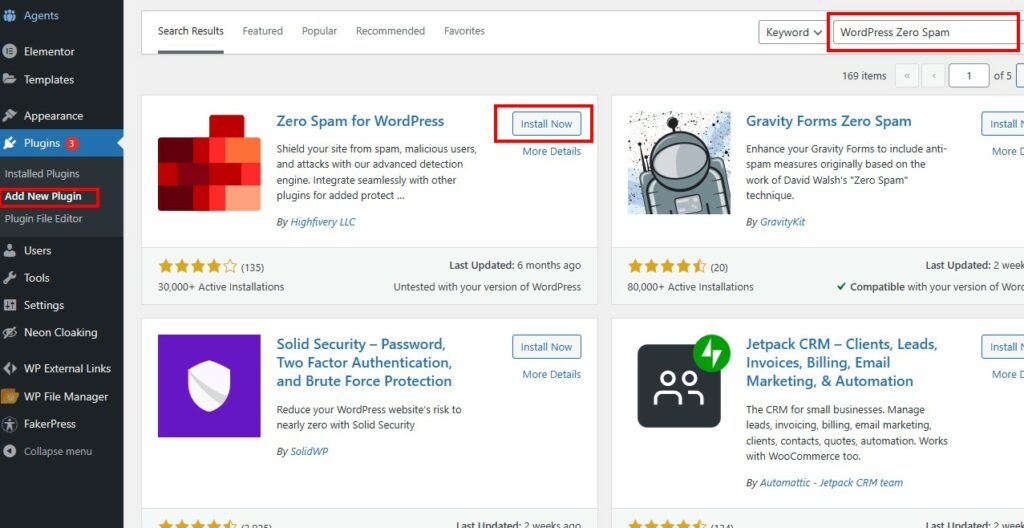
2. Di kotak pencarian, ketikkan Zero Spam for WordPress, lalu tekan Enter.
3. Cari plugin yang bernama Zero Spam for WordPress by Highfivery LLC, lalu klik Install Now.
4. Tunggu hingga proses instalasi selesai, lalu klik Activate.
Cara Setting Plugin Zero Spam for WordPress
Setelah Anda mengaktifkan Plugin Zero Spam for WordPress, Anda dapat mengaturnya sesuai dengan kebutuhan Anda. Berikut adalah cara mengaturnya:
- Masuk ke dashboard situs WordPress Anda, lalu klik menu Settings > Zero Spam.
- Anda akan melihat beberapa tab, yaitu General, Protection, Geolocation, Disallowed List, dan Advanced. Anda dapat mengklik masing-masing tab untuk mengubah pengaturannya.
- Di tab General, Anda dapat mengaktifkan atau menonaktifkan integrasi dengan Zero Spam, Stop Forum Spam, dan Project Honeypot. Anda juga dapat memasukkan kunci API untuk masing-masing layanan tersebut jika Anda memiliki akun di sana. Selain itu, Anda juga dapat mengaktifkan atau menonaktifkan pemberitahuan email saat ada ancaman yang terdeteksi.
- Di tab Protection, Anda dapat mengaktifkan atau menonaktifkan perlindungan untuk berbagai aspek situs WordPress Anda, seperti komentar, registrasi pengguna, login, WooCommerce, GiveWP, Gravity Forms, dan lain-lain. Anda juga dapat mengatur durasi blokir IP sementara dan jumlah maksimal blokir IP permanen.
- Di tab Geolocation, Anda dapat mengaktifkan atau menonaktifkan integrasi dengan layanan geolokasi, seperti IP2Location, IPGeolocation, IPInfo, dan IPStack. Anda juga dapat memasukkan kunci API untuk masing-masing layanan tersebut jika Anda memiliki akun di sana. Selain itu, Anda juga dapat memilih negara, wilayah, kode pos, dan kota yang ingin Anda blokir atau izinkan untuk mengakses situs WordPress Anda.
- Di tab Disallowed List, Anda dapat mengaktifkan atau menonaktifkan daftar yang tidak diizinkan yang menggunakan splorp’s Comment Blacklist. Anda juga dapat menambahkan kata-kata, frasa, atau domain email yang ingin Anda blokir secara manual.
- Di tab Advanced, Anda dapat mengaktifkan atau menonaktifkan mode debug, mode pengembang, dan mode uji. Anda juga dapat menghapus semua data plugin saat Anda menonaktifkannya.
Setelah Anda selesai mengatur Plugin Zero Spam for WordPress, jangan lupa untuk klik Save Changes.
Kesimpulan
Plugin Zero Spam for WordPress adalah plugin yang dapat memberikan perlindungan maksimal untuk situs WordPress Anda dari spam, pengguna jahat, dan serangan yang dapat mengganggu keberadaan Anda di dunia online. Plugin ini didukung oleh mesin deteksi perilaku canggih yang dapat mengintegrasikan situs WordPress Anda dengan Zero Spam, Stop Forum Spam, dan Project Honeypot. Plugin ini juga dapat bekerja sama dengan plugin-plugin populer lainnya seperti WooCommerce, GiveWP, Gravity Forms, dan banyak lagi.
Untuk menginstal dan mengatur Plugin Zero Spam for WordPress, Anda hanya perlu mengikuti langkah-langkah yang kami jelaskan di atas. Dengan begitu, Anda dapat menikmati pengalaman online yang lebih aman dan menyenangkan. Kami harap artikel ini bermanfaat untuk Anda. Jika Anda memiliki pertanyaan atau saran, silakan tinggalkan komentar di bawah ini.
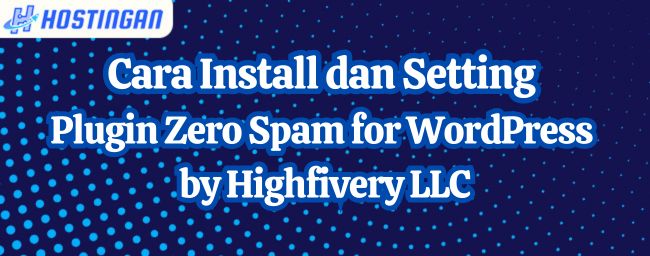











Post Comment